Microsoft Excel, với hàng trăm công cụ và hàm chức năng, thường khiến người dùng bỏ qua những tính năng thực sự hữu ích nhưng ít được biết đến. Trong bối cảnh công nghệ thông tin phát triển không ngừng, việc tối ưu hóa quy trình làm việc trên các phần mềm văn phòng như Excel là cực kỳ quan trọng đối với cá nhân và doanh nghiệp. Bài viết này sẽ chia sẻ bốn thủ thuật ẩn, ít người biết, có khả năng biến đổi cách bạn sử dụng phần mềm bảng tính phổ biến này, giúp bạn làm việc thông minh hơn, nhanh hơn và hiệu quả hơn.
Việc nắm vững những tính năng nâng cao trong Excel không chỉ giúp bạn xử lý dữ liệu phức tạp một cách dễ dàng mà còn mở ra những khả năng mới trong việc phân tích, dự báo và trình bày thông tin. Từ việc lập kế hoạch tài chính dài hạn đến việc quản lý các tập dữ liệu khổng lồ hay tạo các báo cáo trực quan, những thủ thuật dưới đây sẽ là chìa khóa để bạn khai thác tối đa sức mạnh của Excel, khẳng định vị thế của mình trong mọi tác vụ đòi hỏi sự tỉ mỉ và chuyên nghiệp. Hãy cùng tinnhanhcongnghe.com đi sâu vào khám phá những “viên ngọc ẩn” này.
1. Goal Seek: Công Cụ Lập Kế Hoạch Dài Hạn Hiệu Quả
Công cụ Goal Seek (Tìm kiếm mục tiêu) ít được biết đến của Microsoft Excel có mặt để giúp bạn khi bạn đã biết mục tiêu cuối cùng nhưng lại không biết làm thế nào để đạt được nó. Đây là một tính năng mạnh mẽ cho phép bạn làm việc ngược từ một kết quả mong muốn để tìm ra giá trị đầu vào cần thiết, rất hữu ích trong nhiều tình huống từ lập kế hoạch tài chính cá nhân đến dự báo kinh doanh.
Hiểu về Goal Seek
Goal Seek là một phần của nhóm công cụ “What-If Analysis” (Phân tích kịch bản) trong Excel. Nó hoạt động dựa trên nguyên tắc điều chỉnh một giá trị đầu vào duy nhất trong một công thức để công thức đó đạt được một giá trị mục tiêu cụ thể. Điều này khác biệt so với việc thử và sai thủ công, giúp tiết kiệm đáng kể thời gian và đảm bảo độ chính xác.
Ứng dụng Goal Seek để xác định số tiền tiết kiệm hàng tháng
Hãy lấy một ví dụ thực tế: Bạn có kế hoạch mua một ngôi nhà mới trong hai năm tới. Hiện tại, bạn đang tiết kiệm 400 đô la mỗi tháng với lãi suất hàng năm là 2.5%. Trong hai năm, bạn sẽ tiết kiệm được 9.833,55 đô la, được tính thông qua hàm Future Value (FV) như sau:
=FV(B1/12,B2,-B3)Trong đó, B1/12 chuyển lãi suất hàng năm (rate, ô B1) thành lãi suất hàng tháng, B2 là số lần thanh toán (nper), và B3 là giá trị thanh toán (pmt) được ghi dưới dạng số âm (vì đó là khoản tiền rời khỏi tài khoản thông thường của bạn).
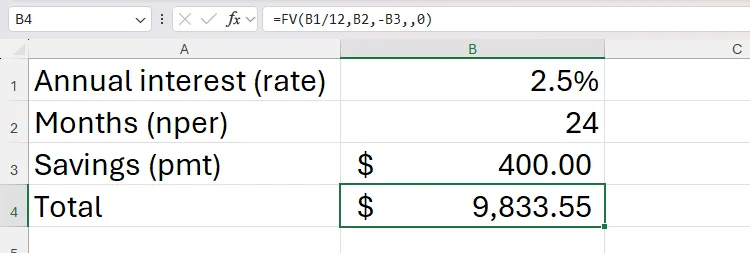 Minh họa cách sử dụng hàm FV trong Excel để tính toán tổng số tiền tiết kiệm.
Minh họa cách sử dụng hàm FV trong Excel để tính toán tổng số tiền tiết kiệm.
Tuy nhiên, mục tiêu của bạn là tiết kiệm tổng cộng 15.000 đô la để trang trải chi phí đặt cọc và các khoản chi tiêu phát sinh khi chuyển nhà. Vì vậy, bạn cần tìm ra mình phải tiết kiệm bao nhiêu mỗi tháng trong hai năm để đạt được mục tiêu này. Đây chính là lúc công cụ Goal Seek của Excel phát huy tác dụng.
Các bước thực hiện:
- Đầu tiên, chọn ô chứa công thức tính toán (trong trường hợp này là ô B4).
- Trong tab Data trên thanh ribbon, nhấp vào What-If Analysis > Goal Seek.
Lưu ý quan trọng: Giá trị mục tiêu phải là kết quả của một công thức. Goal Seek sẽ không hoạt động nếu bạn nhập giá trị này theo cách thủ công.
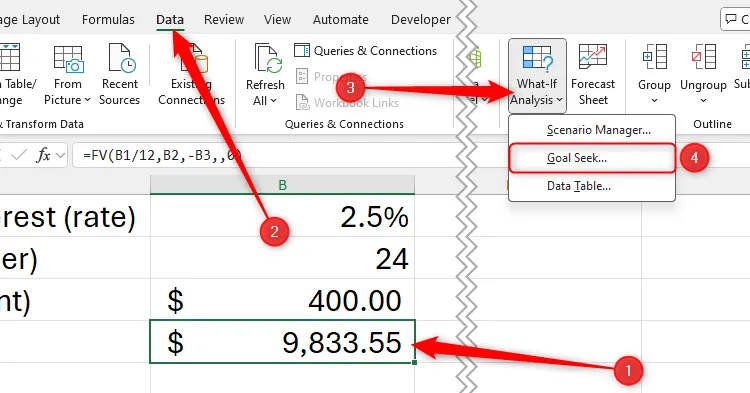 Vị trí công cụ Goal Seek trong tab Data của Microsoft Excel.
Vị trí công cụ Goal Seek trong tab Data của Microsoft Excel.
Hộp thoại Goal Seek xuất hiện sẽ có ba trường:
- Set Cell (Đặt ô): Đây là ô chứa công thức tính tổng hiện tại, trong ví dụ này là ô B4. Vì bạn đã chọn ô này trước khi mở hộp thoại, nó sẽ tự động được điền.
- To Value (Đến giá trị): Đây là giá trị bạn cần đạt được để hoàn thành mục tiêu. Trong trường hợp này là 15000.
- By Changing Cell (Bằng cách thay đổi ô): Biến số có thể thay đổi trong phép tính này là số tiền tiết kiệm mỗi tháng (ô B3).
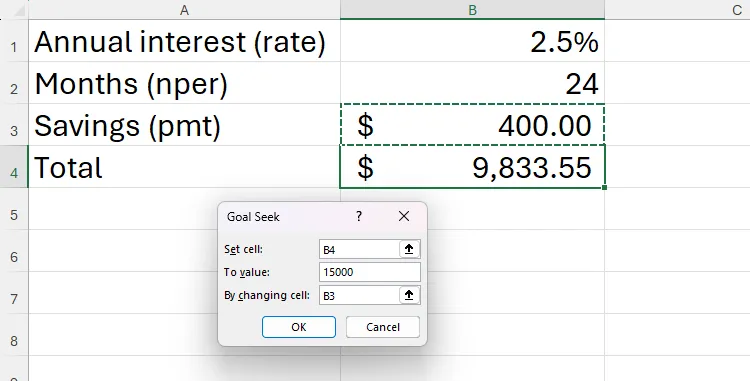 Hộp thoại Goal Seek trong Excel, với các trường Set Cell, To Value và By Changing Cell được điền thông tin.
Hộp thoại Goal Seek trong Excel, với các trường Set Cell, To Value và By Changing Cell được điền thông tin.
Sau khi nhấp vào “OK”, Excel sẽ chạy qua một số lần lặp tính toán trước khi điều chỉnh ô “By Changing Cell” mà bạn đã tham chiếu trước đó. Trong trường hợp này, nó cho bạn biết rằng bạn phải tiết kiệm 610,16 đô la mỗi tháng trong hai năm để đạt được mục tiêu của mình.
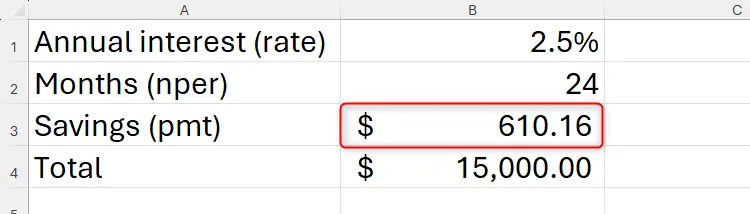 Kết quả của Goal Seek cho thấy số tiền tiết kiệm hàng tháng cần đạt để có 15.000 đô la.
Kết quả của Goal Seek cho thấy số tiền tiết kiệm hàng tháng cần đạt để có 15.000 đô la.
Ứng dụng Goal Seek để xác định thời gian đạt mục tiêu
Tuy nhiên, tại thời điểm này, bạn nhận ra rằng mình không thể tiết kiệm số tiền đó mỗi tháng. Thay vào đó, bạn quyết định tiếp tục gửi 400 đô la mỗi tháng và sẽ chuyển nhà khi bạn đạt được mục tiêu 15.000 đô la. Vì vậy, lần này, bạn muốn Excel cho biết điều đó sẽ mất bao lâu.
Các bước thực hiện:
- Đầu tiên, đặt lại giá trị pmt trong ô B3 thành 400 đô la theo cách thủ công.
- Sau đó, chọn ô chứa công thức tính giá trị cuối cùng, và nhấp What-If Analysis > Goal Seek trong tab Data.
- Một lần nữa, ô được đặt là B4 và giá trị cuối cùng vẫn là 15000, nhưng ô có thể thay đổi là ô tháng, tức là B2.
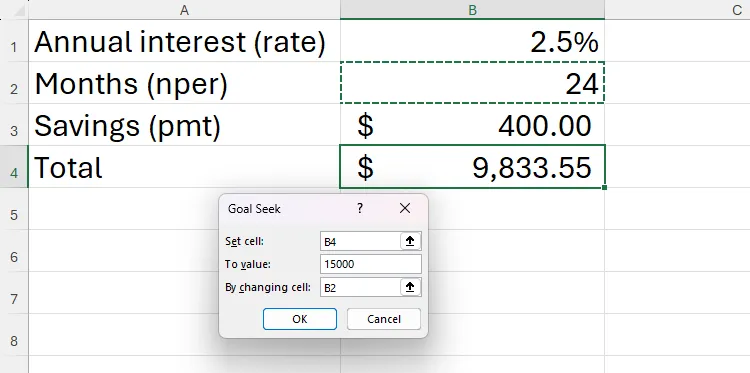 Cấu hình Goal Seek trong Excel để tìm số tháng cần thiết để đạt mục tiêu tiết kiệm.
Cấu hình Goal Seek trong Excel để tìm số tháng cần thiết để đạt mục tiêu tiết kiệm.
Cuối cùng, nhấp “OK” để tiết lộ rằng việc tiết kiệm 15.000 đô la bằng cách trả 400 đô la mỗi tháng với lãi suất 2.5% sẽ mất hơn 36 tháng.
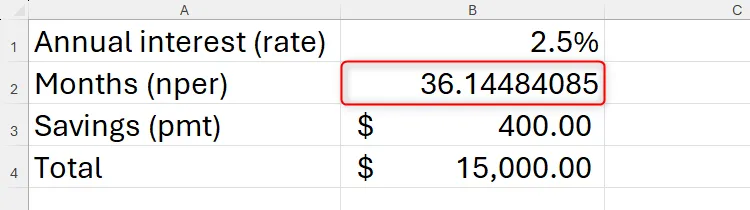 Kết quả Goal Seek hiển thị thời gian (số tháng) cần thiết để đạt mục tiêu 15.000 đô la.
Kết quả Goal Seek hiển thị thời gian (số tháng) cần thiết để đạt mục tiêu 15.000 đô la.
Các trường hợp ứng dụng khác của Goal Seek
Như vậy, công cụ Goal Seek của Excel đã giúp bạn tính toán rằng nếu bạn muốn chuyển nhà trong hai năm, bạn sẽ cần tiết kiệm 610,16 đô la mỗi tháng. Mặt khác, nếu bạn muốn tiếp tục chỉ trả 400 đô la mỗi tháng, bạn có thể chuyển nhà trong hơn ba năm.
Ngoài việc giúp bạn với các khoản tiết kiệm, công cụ Goal Seek của Excel có thể giúp bạn tính toán số lượng sản phẩm bạn phải bán để đạt được mục tiêu doanh thu, hoặc lãi suất bạn cần đảm bảo để một khoản vay trở nên phải chăng. Đây thực sự là một tính năng không thể thiếu cho bất kỳ ai làm việc với các mô hình tài chính hoặc dự báo kinh doanh.
2. Camera Tool: Chụp Nhanh Dữ Liệu Động
Công cụ Camera của Microsoft Excel cho phép bạn chụp nhanh một phần dữ liệu và dán nó dưới dạng hình ảnh. Hơn nữa, hình ảnh này là động, có nghĩa là nó sẽ tự động cập nhật để phản ánh bất kỳ thay đổi nào trong dữ liệu gốc. Đây là một thủ thuật cực kỳ hữu ích mà nhiều người dùng Excel không hề hay biết.
Tại sao nên dùng Camera Tool?
Công cụ này có thể hữu ích nếu bạn muốn tạo một bảng điều khiển (dashboard) kéo dữ liệu từ nhiều trang tính trong sổ làm việc của bạn. Nó cũng có thể tiện dụng nếu bạn đang làm việc với các tập dữ liệu lớn và muốn giữ thông tin quan trọng luôn trong tầm mắt. Vì dữ liệu được sao chép dưới dạng hình ảnh, nó nằm trên các ô của Excel mà không ảnh hưởng đến bố cục bảng tính của bạn. Điều này giúp bạn dễ dàng sắp xếp và trình bày dữ liệu mà không lo lắng về việc xáo trộn cấu trúc bảng tính gốc.
Trong số tất cả các công cụ được thảo luận trong hướng dẫn này, Camera có lẽ là ẩn nhất vì nó không trực tiếp truy cập được qua thanh ribbon. Thay vào đó, bạn phải thêm nó vào Quick Access Toolbar (QAT) của mình.
Cách thêm Camera Tool vào Quick Access Toolbar (QAT)
- Để làm điều này, nhấp vào mũi tên xuống ở phía bên phải của thanh ribbon. Nếu bạn thấy “Hide Quick Access Toolbar”, QAT đã được kích hoạt. Tuy nhiên, nếu bạn thấy “Show Quick Access Toolbar”, hãy nhấp vào tùy chọn này để kích hoạt nó.
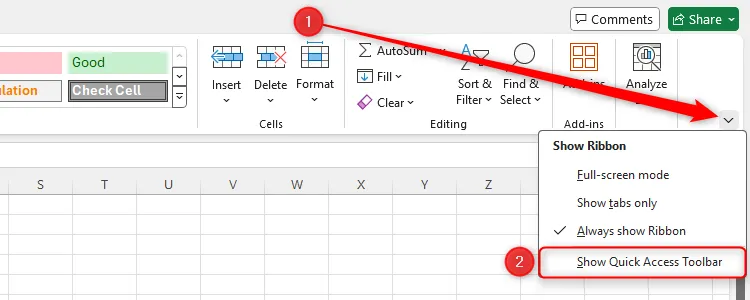 Hướng dẫn bật hiển thị Quick Access Toolbar trong Excel.
Hướng dẫn bật hiển thị Quick Access Toolbar trong Excel.
- Tiếp theo, nhấp vào mũi tên xuống trong QAT ở phía trên cùng của cửa sổ Excel và chọn “More Commands”.
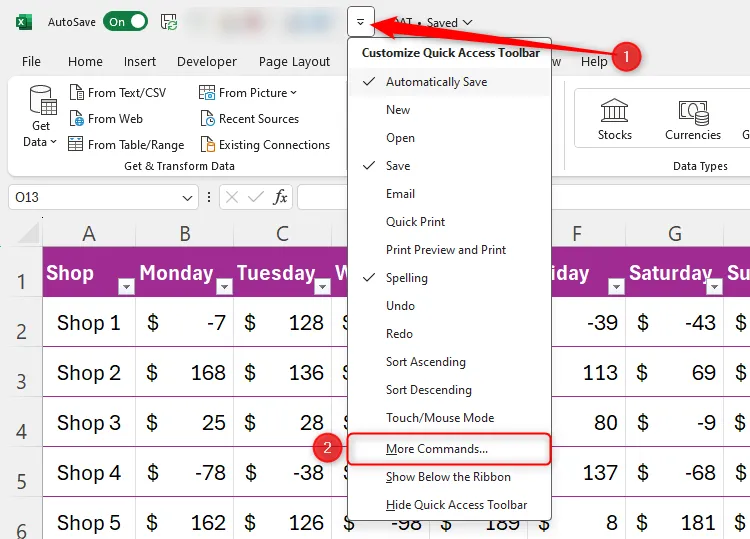 Menu tùy chỉnh Quick Access Toolbar trong Excel với tùy chọn More Commands được chọn.
Menu tùy chỉnh Quick Access Toolbar trong Excel với tùy chọn More Commands được chọn.
- Sau đó, trong menu thả xuống “Choose Command From”, nhấp vào “All Commands”, cuộn xuống và chọn “Camera”. Rồi, nhấp “Add” để thêm nó vào QAT của bạn và nhấp “OK” để đóng hộp thoại.
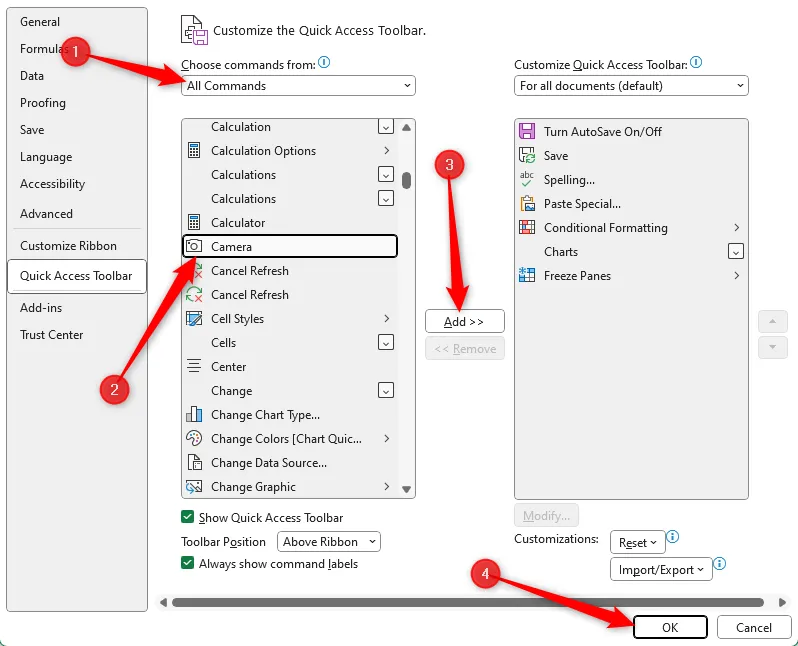 Hộp thoại Excel Options hiển thị các bước để thêm công cụ Camera vào Quick Access Toolbar.
Hộp thoại Excel Options hiển thị các bước để thêm công cụ Camera vào Quick Access Toolbar.
Bây giờ, công cụ Camera đã nằm trên QAT của bạn, sẵn sàng để sử dụng.
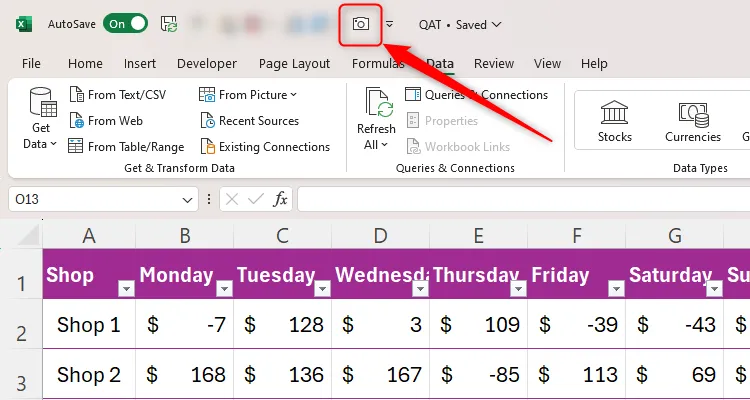 Biểu tượng Camera Tool đã được thêm vào Quick Access Toolbar của Excel.
Biểu tượng Camera Tool đã được thêm vào Quick Access Toolbar của Excel.
Hướng dẫn sử dụng Camera Tool để chụp dữ liệu
Hãy tưởng tượng bạn cần chụp nhanh một số dữ liệu đã nhập vào một bảng Excel. Để làm điều này, hãy chọn các ô chứa dữ liệu đó và nhấp vào biểu tượng “Camera” trong QAT của bạn.
Mẹo: Để chọn tất cả các ô trong một bảng Excel, trước tiên hãy chọn một ô, sau đó nhấn Ctrl+A.
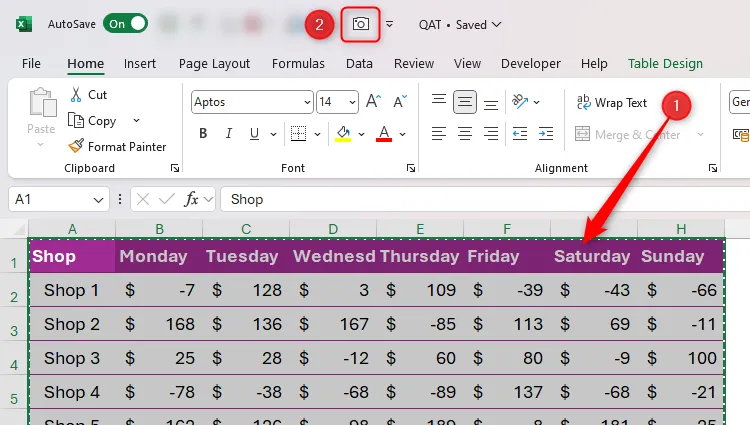 Lựa chọn dữ liệu trong Excel và nhấn biểu tượng Camera Tool trên Quick Access Toolbar.
Lựa chọn dữ liệu trong Excel và nhấn biểu tượng Camera Tool trên Quick Access Toolbar.
Bây giờ, nhấp vào ô mà bạn muốn dán phiên bản hình ảnh của dữ liệu đã sao chép này.
Lưu ý: Công cụ Camera có thể hoạt động trên các sổ làm việc riêng biệt, nhưng các thay đổi đối với dữ liệu gốc sẽ chỉ được phản ánh trong hình ảnh đã dán nếu bạn đã đăng nhập vào tài khoản Microsoft của mình và kích hoạt AutoSave trên cả hai tệp.
Vì dữ liệu được sao chép dưới dạng hình ảnh, bạn có thể nhấp và kéo các tay cầm để thay đổi kích thước đồ họa, và bạn có thể định dạng ảnh chụp nhanh bằng cách sử dụng tab Picture Format trên thanh ribbon.
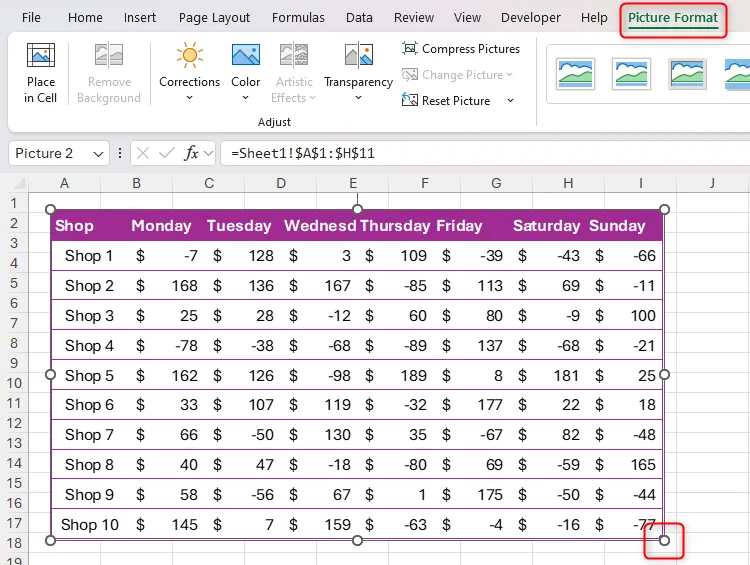 Dữ liệu Excel được sao chép thành ảnh động bằng Camera Tool, với tay cầm thay đổi kích thước và tab Picture Format.
Dữ liệu Excel được sao chép thành ảnh động bằng Camera Tool, với tay cầm thay đổi kích thước và tab Picture Format.
Mẹo tối ưu hóa ảnh chụp
Công cụ Camera cũng hoạt động trên các yếu tố khác trong Excel, như biểu đồ và hình dạng. Đơn giản chỉ cần chọn các ô phía sau và xung quanh đối tượng, và nhấp vào công cụ Camera trong QAT của bạn. Khi bạn đã dán dữ liệu dưới dạng hình ảnh, hãy cắt ảnh để loại bỏ bất kỳ không gian không mong muốn nào từ các cạnh.
Mẹo tối ưu: Ẩn các đường kẻ lưới (gridlines) (Alt > W > V > G) và các nút lọc (Ctrl+Shift+L) khỏi dữ liệu của bạn trước khi chụp bằng công cụ Camera. Làm điều này giúp hình ảnh trông gọn gàng hơn, và vì các nút lọc không hoạt động trong đồ họa đã dán, không cần thiết phải có chúng ở đó.
3. Data Groups: Sắp Xếp và Quản Lý Tập Dữ Liệu Lớn
Nếu bạn đang làm việc trên một bảng tính Microsoft Excel chứa rất nhiều cột, bạn có thể cảm thấy khó chịu khi phải liên tục cuộn trái và phải để đọc dữ liệu của mình. Hơn nữa, đôi khi, một số cột nhất định không phải lúc nào cũng cần hiển thị. Tính năng Data Groups (Nhóm dữ liệu) là một giải pháp thanh lịch cho vấn đề này, giúp bạn tổ chức và quản lý dữ liệu một cách hiệu quả hơn.
Vấn đề với bảng tính nhiều cột
Giả sử bạn có một sổ làm việc chứa số liệu bán hàng hàng tháng cho nhiều cửa hàng, và tổng doanh thu hàng năm ở cột ngoài cùng bên phải.
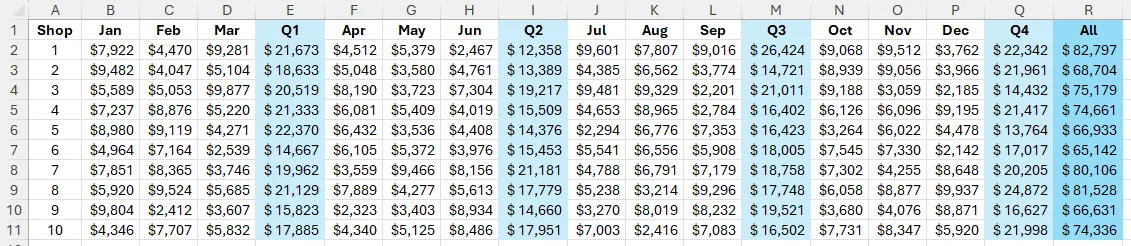 Bảng tính Excel với dữ liệu doanh số bán hàng hàng tháng, hàng quý và hàng năm cho nhiều cửa hàng.
Bảng tính Excel với dữ liệu doanh số bán hàng hàng tháng, hàng quý và hàng năm cho nhiều cửa hàng.
Để phân tích dữ liệu hàng năm và làm cho các số liệu dễ đọc hơn, bạn muốn ẩn các cột từ B đến Q, có nghĩa là các cột A và R sẽ nằm cạnh nhau trên trang tính của bạn.
Tại thời điểm này, bạn có thể bị cám dỗ để chọn các cột từ B đến Q, nhấp chuột phải vào một trong các tiêu đề cột đã chọn và nhấp “Hide”. Tuy nhiên, thật dễ dàng quên rằng các cột này đang bị ẩn, và quá trình hiển thị lại chúng là rườm rà.
Tạo nhóm dữ liệu cơ bản (Group)
Thay vào đó, bạn hãy chọn các cột từ B đến Q bằng cách nhấp vào tiêu đề của cột B và kéo lựa chọn đến cột Q.
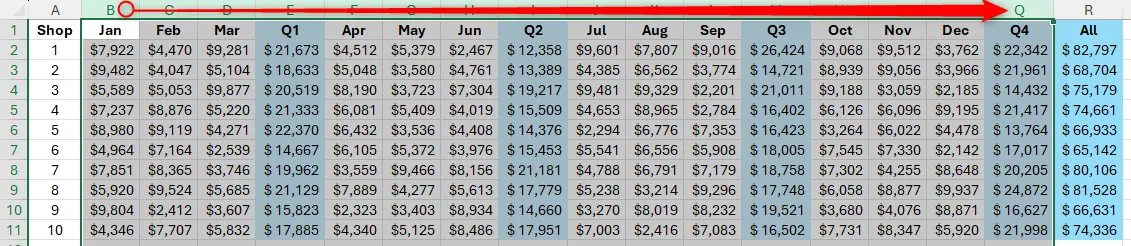 Lựa chọn các cột từ B đến Q trong bảng tính Excel chứa dữ liệu bán hàng để nhóm lại.
Lựa chọn các cột từ B đến Q trong bảng tính Excel chứa dữ liệu bán hàng để nhóm lại.
Mẹo: Excel cũng cho phép bạn sử dụng cùng một phương pháp để tạo nhóm hàng.
Tiếp theo, trong tab Data, nhấp vào “Outline” và chọn nửa trên của nút “Group”.
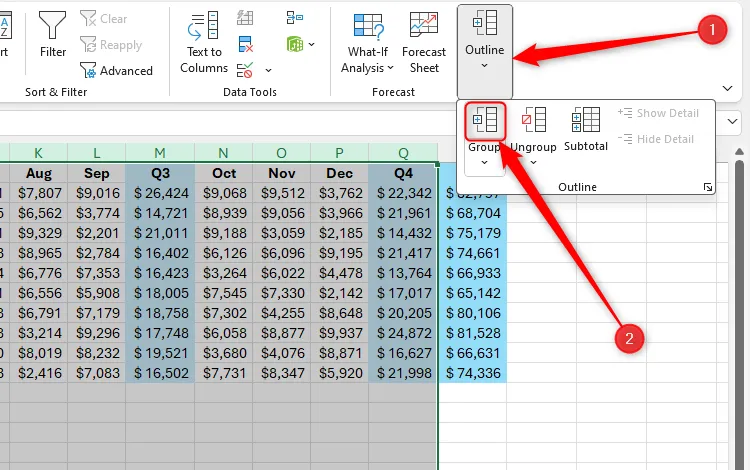 Vị trí nút Group trong menu Outline của tab Data trên thanh Ribbon Excel.
Vị trí nút Group trong menu Outline của tab Data trên thanh Ribbon Excel.
Bây giờ, bạn có thể nhấp vào dấu trừ hoặc đường chỉ báo nhóm phía trên các cột đó để ẩn nhóm đó.
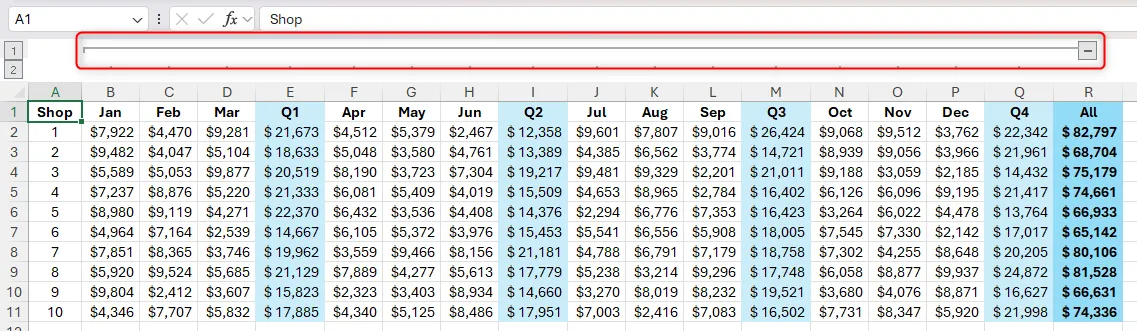 Các cột đã được nhóm trong Excel, hiển thị ký hiệu dấu trừ để thu gọn nhóm.
Các cột đã được nhóm trong Excel, hiển thị ký hiệu dấu trừ để thu gọn nhóm.
Khi bạn làm vậy, dấu trừ sẽ biến thành dấu cộng, mà bạn có thể nhấp vào để mở rộng lại nhóm đó nếu muốn.
 Ký hiệu dấu cộng trong Excel cho thấy các cột đã nhóm đang được ẩn và có thể mở rộng.
Ký hiệu dấu cộng trong Excel cho thấy các cột đã nhóm đang được ẩn và có thể mở rộng.
Tạo nhóm con (Subgroup) để quản lý chi tiết hơn
Bạn cũng có thể tạo các nhóm con trong các nhóm chính, miễn là mỗi nhóm con được ngăn cách bởi một cột trống hoặc một cột tổng.
Sử dụng cùng ví dụ như trên, giả sử bạn cũng muốn thu gọn dữ liệu hàng tháng, chỉ để lại tổng doanh thu hàng quý và hàng năm hiển thị. Điều này có thể thực hiện được vì các cột E, I, M và Q đóng vai trò là ranh giới giữa mỗi nhóm con.
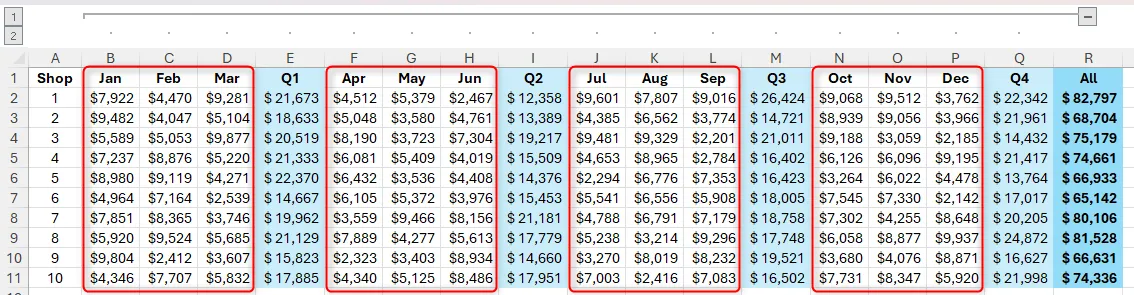 Bảng tính Excel với một nhóm chính và bốn nhóm con dự kiến được đánh dấu.
Bảng tính Excel với một nhóm chính và bốn nhóm con dự kiến được đánh dấu.
Vì vậy, để tạo một nhóm con cho Q1, chọn các cột từ B đến D, và nhấp “Group” trong tab Data.
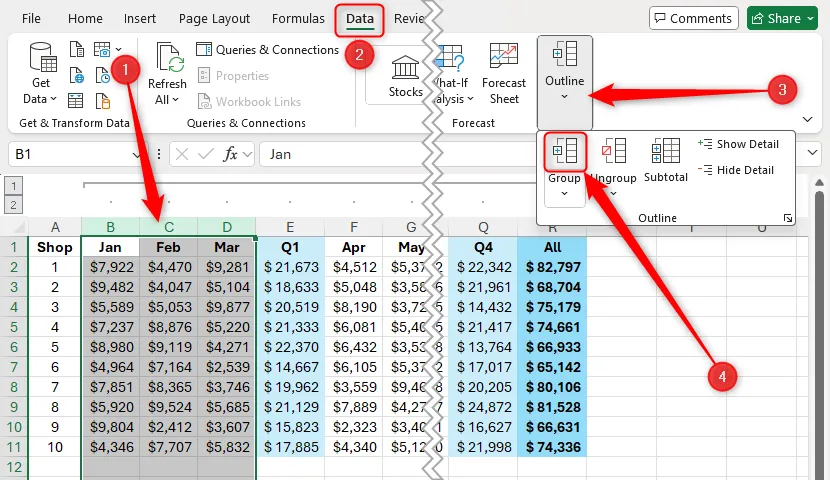 Lựa chọn các cột từ B đến D trong Excel để tạo nhóm con và nhấn nút Group.
Lựa chọn các cột từ B đến D trong Excel để tạo nhóm con và nhấn nút Group.
Bây giờ, ngoài việc có một nhóm chính bao gồm các ô từ B đến Q, bảng tính của bạn còn có một nhóm con bao gồm các ô từ B đến D.
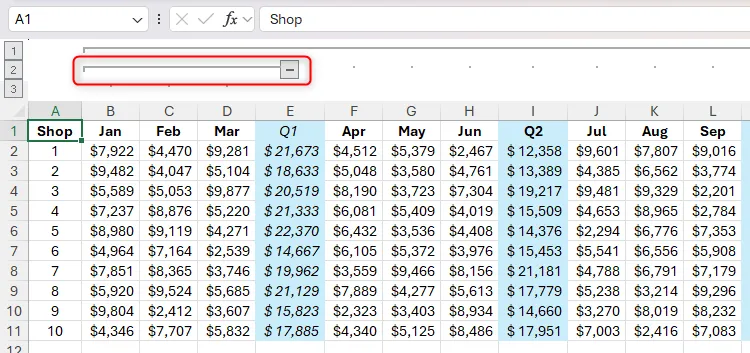 Nhóm con các cột trong Excel hiển thị đường kẻ và dấu trừ biểu thị việc nhóm.
Nhóm con các cột trong Excel hiển thị đường kẻ và dấu trừ biểu thị việc nhóm.
Lặp lại quy trình này cho các quý còn lại cho đến khi tất cả các nhóm con có các đường chỉ báo nhóm và dấu trừ riêng.
Tương tác với nhóm dữ liệu
Sau đó, nhấp vào dấu trừ của bốn nhóm con để chỉ hiển thị tổng số hàng quý và hàng năm, hãy nhớ rằng bạn có thể nhấp vào dấu cộng để mở rộng chúng trở lại.
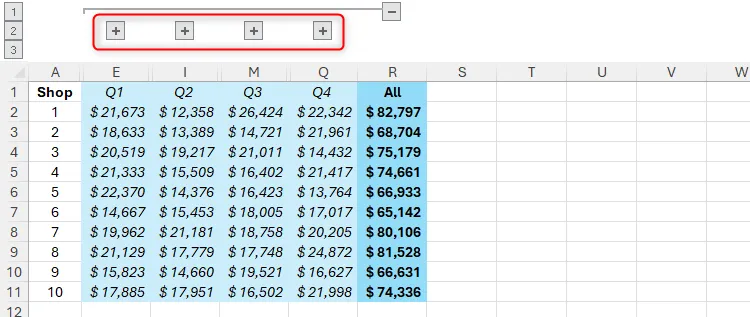 Bảng tính Excel với bốn nhóm con đã thu gọn, hiển thị dấu cộng để mở rộng lại.
Bảng tính Excel với bốn nhóm con đã thu gọn, hiển thị dấu cộng để mở rộng lại.
Ngoài việc nhấp vào dấu trừ và dấu cộng để thu gọn và mở rộng một nhóm hoặc nhóm con, bạn có thể nhấp vào các nút số ở bên trái của các đường chỉ báo nhóm. Nhấp vào số cao nhất sẽ hiển thị tất cả dữ liệu đã được nhóm, trong khi nhấp vào số thấp nhất sẽ giảm dữ liệu xuống nhóm con nhỏ nhất bạn đã tạo. Điều này cung cấp một cách linh hoạt để chuyển đổi giữa các cấp độ hiển thị dữ liệu khác nhau, từ tổng quan đến chi tiết.
4. Custom Number Formats: Trực Quan Hóa Dữ Liệu Nhanh Chóng
Công cụ Custom Number Format (Định dạng số tùy chỉnh) là một trong những tính năng ẩn yêu thích nhất trong Microsoft Excel, vì nó giúp tiết kiệm rất nhiều thời gian. Tính năng này cho phép bạn định dạng các ô theo cách mà không có sẵn trong các định dạng số tiêu chuẩn của Excel, mở ra khả năng trực quan hóa dữ liệu mạnh mẽ mà không cần dùng đến Conditional Formatting phức tạp.
Giới thiệu về định dạng số tùy chỉnh
Mỗi ô trong một bảng tính mới đều có định dạng số General (Tổng quát).
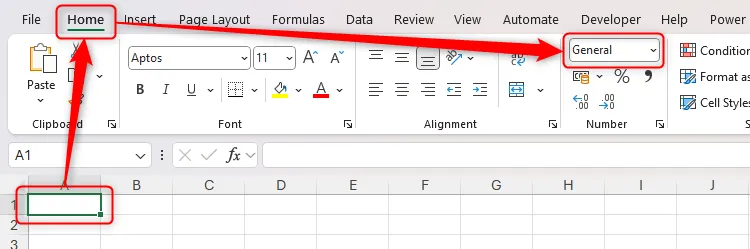 Một ô trong Excel được chọn, hiển thị định dạng số General trong tab Home.
Một ô trong Excel được chọn, hiển thị định dạng số General trong tab Home.
Điều này có nghĩa là các số được hiển thị chính xác như khi chúng được nhập, trừ khi chúng là số thập phân quá rộng cho ô hoặc số bắt đầu bằng không.
Tuy nhiên, khi bạn chèn một loại số nhất định—như ngày hoặc phần trăm—vào một ô, Excel sẽ nhận diện nó và cập nhật định dạng số tương ứng.
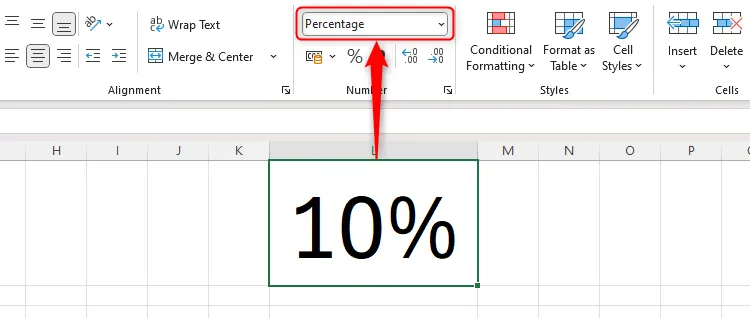 Ví dụ về định dạng phần trăm tự động trong Excel, hiển thị trong nhóm Number của tab Home.
Ví dụ về định dạng phần trăm tự động trong Excel, hiển thị trong nhóm Number của tab Home.
Một định dạng số ẩn là Custom, cho phép bạn định dạng một ô theo cách không được liệt kê trong các định dạng số tiêu chuẩn của Excel.
Các bước thực hiện:
- Chọn ô hoặc các ô mà bạn muốn áp dụng định dạng bạn sắp nhập.
- Trong tab Home trên thanh ribbon, nhấp vào biểu tượng mở hộp thoại trong góc của nhóm Number.
- Mẹo: Ngoài ra, bạn có thể nhấn Ctrl+1 để mở hộp thoại Format Cells, nhấn Tab để mở menu Category, và gõ Cus.
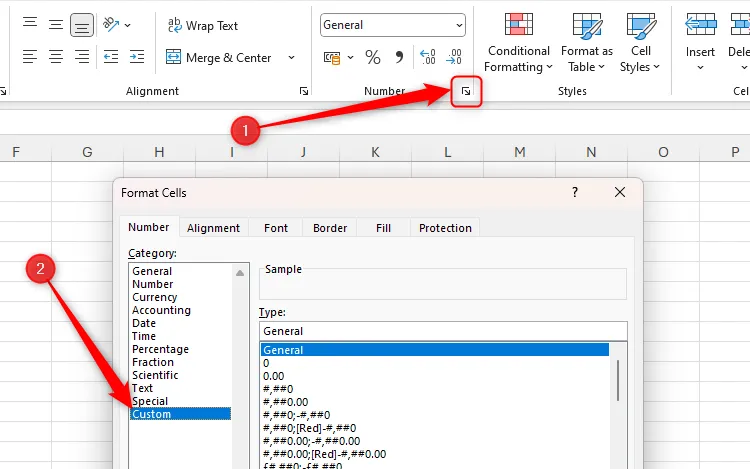 Hộp thoại Format Cells trong Excel, hiển thị Custom number format được chọn.
Hộp thoại Format Cells trong Excel, hiển thị Custom number format được chọn.
Thông tin bạn nhập vào trường Type phụ thuộc vào loại dữ liệu bạn muốn định dạng.
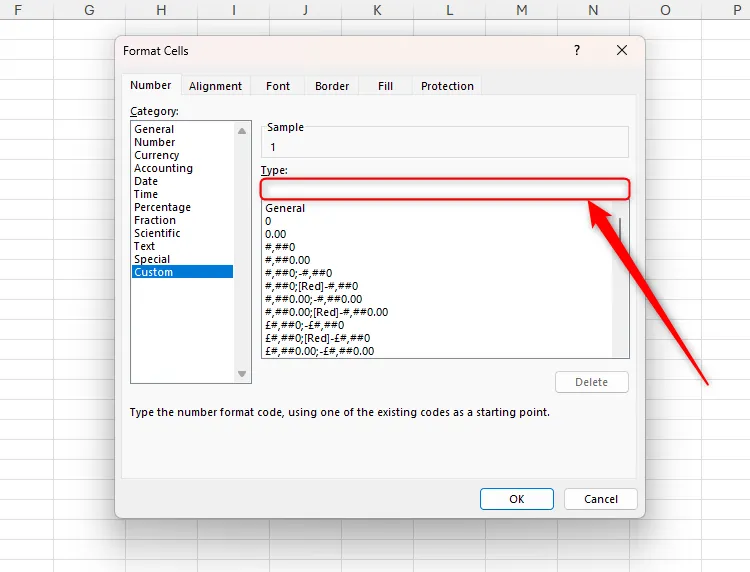 Trường Type trống trong mục Custom của hộp thoại Format Cells trong Excel.
Trường Type trống trong mục Custom của hộp thoại Format Cells trong Excel.
Cấu trúc cơ bản của Custom Number Format
Tham số đầu tiên bạn nhập định dạng số dương, tham số thứ hai định dạng số âm, tham số thứ ba định dạng số không, và tham số thứ tư định dạng văn bản. Lưu ý cách dấu chấm phẩy được sử dụng để phân tách các tham số.
DƯƠNG;ÂM;KHÔNG;VĂN BẢNCác ví dụ thực tế về định dạng số tùy chỉnh
Ẩn giá trị
Một sự kết hợp bạn có thể nhập vào trường này là:
;;;Điều này cho Excel biết rằng bạn muốn ô hiển thị trống vì bạn chưa chỉ định bất kỳ định dạng nào cho bất kỳ loại dữ liệu nào. Đây là một cách nhanh chóng để ẩn dữ liệu mà không cần phải xóa chúng hoặc thay đổi màu chữ.
Tô màu và điều kiện
Mặt khác, gõ:
[Green]#.00;[Red]#.00;[Blue];sẽ biến các số dương thành giá trị màu xanh lá cây với hai chữ số thập phân, các số âm thành giá trị màu đỏ với hai chữ số thập phân, số không thành màu xanh lam và tạo ra một ô trống cho bất kỳ giá trị văn bản nào.
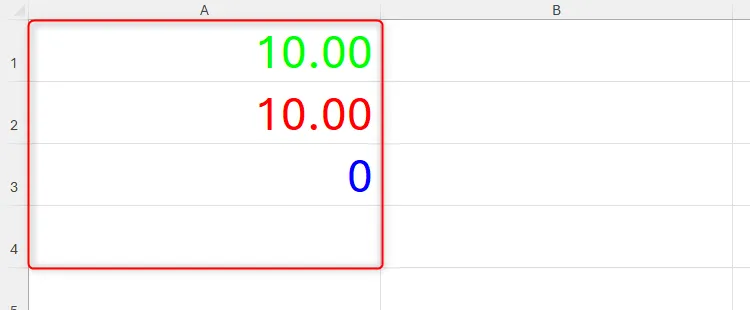 Bốn ô trong Excel được định dạng theo mã Custom Number Format đã nhập.
Bốn ô trong Excel được định dạng theo mã Custom Number Format đã nhập.
Bạn có thể đã quen với việc đạt được kết quả tương tự bằng cách sử dụng công cụ Conditional Formatting (Định dạng có điều kiện) của Excel, vì nó nổi bật hơn trên thanh ribbon so với định dạng số tùy chỉnh. Tuy nhiên, điều đó đòi hỏi bạn phải nhập nhiều quy tắc và mất nhiều thời gian hơn. Custom Number Format cung cấp một giải pháp nhanh chóng và hiệu quả hơn cho các nhu cầu định dạng cơ bản.
Nếu bạn muốn định dạng giá trị bằng các màu khác ngoài đen, trắng, đỏ, xanh lá cây, xanh lam, vàng, magenta và cyan, hãy nhập mã màu trong dấu ngoặc vuông thay vì tên màu.
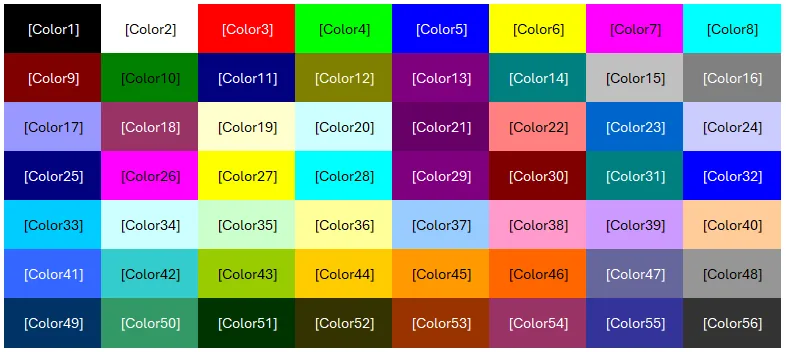 Các mã màu có thể sử dụng trong định dạng số tùy chỉnh Custom Number Format của Microsoft Excel.
Các mã màu có thể sử dụng trong định dạng số tùy chỉnh Custom Number Format của Microsoft Excel.
Thêm biểu tượng
Bạn cũng có thể thêm các ký hiệu vào định dạng số tùy chỉnh của ô. Ví dụ, gõ:
▲;▼;"=";hiển thị một mũi tên lên thay vì số dương, một mũi tên xuống thay vì số âm, và dấu bằng cho số không.
Mẹo: Nếu bạn đang sử dụng hệ điều hành Windows, nhấn Alt+30 cho ▲, và Alt+31 cho ▼.
Kết hợp nhiều định dạng
Hơn nữa, bạn có thể kết hợp tất cả các mã trên để tạo ra các ô được định dạng gọn gàng và cải thiện sự hấp dẫn trực quan của dữ liệu. Ví dụ, gõ:
[Green]▲#%;[Red]▼#%;"-";cho định dạng Custom của các ô D2 đến D12 sẽ tạo ra kết quả này:
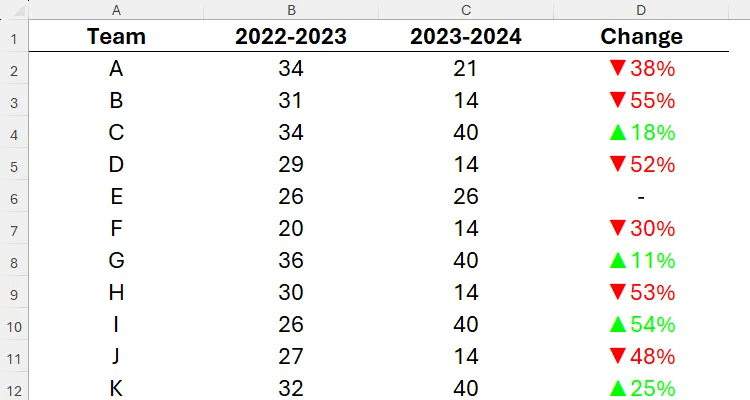 Danh sách đội thể thao trong Excel, tổng điểm và phần trăm thay đổi được định dạng bằng Custom Number Format.
Danh sách đội thể thao trong Excel, tổng điểm và phần trăm thay đổi được định dạng bằng Custom Number Format.
So sánh với Conditional Formatting
Mặc dù Conditional Formatting mạnh mẽ hơn cho các quy tắc phức tạp, nhưng Custom Number Format vượt trội về tốc độ và đơn giản cho các định dạng dựa trên giá trị số đơn giản, giúp bạn trực quan hóa dữ liệu nhanh chóng mà không cần nhiều thiết lập. Điều này đặc biệt hữu ích khi bạn cần một cái nhìn tổng quan nhanh hoặc muốn làm nổi bật xu hướng mà không làm nặng tệp của mình với quá nhiều quy tắc định dạng có điều kiện.
Ngoài các tính năng ẩn này, phím tắt của Microsoft Excel cũng là một tính năng ẩn khác có thể thực sự tăng tốc quy trình làm việc của bạn. Cùng với việc sử dụng Ctrl+C (sao chép) và Ctrl+V (dán) nổi tiếng, hãy dành chút thời gian để tìm hiểu một số phím tắt ít được biết đến hơn, như F2 để vào chế độ chỉnh sửa ô và Ctrl+Shift+L để thêm các nút lọc vào hàng đầu tiên của dữ liệu của bạn.
Kết Luận
Qua bài viết này, tinnhanhcongnghe.com đã cùng bạn khám phá bốn thủ thuật Excel “ẩn mình” nhưng vô cùng mạnh mẽ: Goal Seek, Camera Tool, Data Groups và Custom Number Formats. Mỗi công cụ đều mang đến những lợi ích riêng biệt, từ việc lập kế hoạch tài chính chính xác đến việc trực quan hóa dữ liệu động, quản lý tập dữ liệu khổng lồ và tùy chỉnh hiển thị thông tin một cách linh hoạt.
Việc tích hợp những kỹ năng này vào quy trình làm việc hàng ngày không chỉ giúp bạn tiết kiệm thời gian mà còn nâng cao đáng kể chất lượng và hiệu quả công việc trên Excel. Đây là những “bí kíp” mà mọi người dùng Excel, từ người mới bắt đầu đến chuyên gia, đều nên biết để thực sự làm chủ bảng tính của mình.
Hãy bắt đầu thực hành ngay hôm nay để biến những thủ thuật này thành kỹ năng của riêng bạn. Nếu bạn có bất kỳ câu hỏi nào hoặc muốn chia sẻ những thủ thuật Excel yêu thích khác, đừng ngần ngại để lại bình luận bên dưới. Chúng tôi luôn mong muốn mang đến những thông tin công nghệ hữu ích và có giá trị nhất cho độc giả. Hãy tiếp tục theo dõi tinnhanhcongnghe.com để cập nhật thêm nhiều kiến thức và mẹo vặt công nghệ thú vị khác!